Busque cierto texto
- puntee la opción
 Buscar y reemplazar para activar el panel Buscar,
Buscar y reemplazar para activar el panel Buscar,

- si es necesario, puede especificar parámetros de búsqueda punteando el icono
 Opciones de búsqueda a la izquierda.
Opciones de búsqueda a la izquierda.
Se abre el panel de configuración Buscar y reemplazar. Puede ajustar las siguientes opciones:
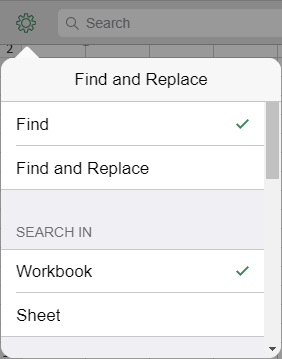
- Buscar en - se usa para buscar solo dentro de la Hoja activa o el Libro de Excel entero.
- Buscar - se usa para especificar la dirección necesaria de búsqueda: a la derecha por filas o hacia abajo por columnas.
- Área de búsqueda - se usa para especificar si desea buscar el Valor de las celdas o sus Fórmulas subyacentes.
- Correspondencia a las mayúsculas y minúsculas - active este conmutador para encontrar solo las ocurrencias tecleadas en mayúsculas/minúsculas como en su solicitud (por ejemplo, si su solicitud es 'Editor' y se selecciona esta opción, tales palabras como 'editor' o 'EDITOR' etc. no se encontrarán).
- Correspondencia a Celda - active este conmutador para encontrar solo las celdas que no contienen ningún otro carácter además de los que se especifican en su solicitud (por ejemplo, si su solicitud es '56' y se selecciona esta opción, las celdas que contienen tales datos como '0.56' o '156' etc. no se encontrarán).
- Resaltar resultados - active este conmutador para resaltar todas las ocurrencias encontradas de una vez. Para desactivar esta opción y quitar el resaltado desactive este conmutador.
Para cerrar el panel de configuración Buscar y reemplazar puntee fuera de este panel.
- introduzca su solicitud en el campo de la entrada de datos,

- use botones de flecha para navegar por las ocurrencias encontradas hacia el comienzo de la hoja de cálculo (si Usted puntea el icono
 ) o hacia el final de la hoja de cálculo (si Usted puntea el icono
) o hacia el final de la hoja de cálculo (si Usted puntea el icono
 ) desde la posición actual.
) desde la posición actual.
Para eliminar su solicitud use el icono  a la derecha del campo de entrada.
a la derecha del campo de entrada.
Reemplace las coincidencias encontradas
- puntee el icono
 Opciones de búsqueda a la izquierda para abrir el panel de configuración Buscar y reemplazar,
Opciones de búsqueda a la izquierda para abrir el panel de configuración Buscar y reemplazar,
- puntee el punto del menú Buscar y reemplazar, cambie los parámetros de búsqueda, si es necesario, y puntee Hecho. El panel Buscar se cambiará:

- introduzca el texto modificado en el segundo campo de la entrada de datos,
- use botones de flecha para navegar por las ocurrencias encontradas y puntee Reemplazar para reemplazar la ocurrencia actualmente seleccionada,
- para reemplazar todas las ocurrencias encontradas, mantenga presionado el texto Reemplazar junto al campo de entrada hasta que aparezca el menú con la opción Reemplazar todo, luego puntee esta opción.
Salga del modo de búsqueda
Para cerrar el panel Buscar, puntee dentro de la área de la hoja de cálculo.